Hướng dẫn mở thư mục Windows 10 trong cửa sổ mới, tăng thêm tính đa nhiệm khi sử dụng
Thay vì chỉ dùng một cửa sổ File Explorer chuyển qua chuyển lại, hãy mở thư mục sang cửa sổ mới.
Các bạn đã bao giờ gặp trường hợp thư mục bạn muốn mở nằm trong một thư mục lớn, và bạn cần 2 thư mục ấy mở cùng một lúc để dễ lọc file và chuyển file qua lại? Cách thường dùng nhất đó là chỉ mở một thư mục lớn, rồi khi nào cần thư mục nhỏ thì mở thư mục nhỏ, rồi đổi lại khi nào cần dùng thư mục lớn thì phải “back” ra lại. Cách này thủ công và tốn khá là nhiều công sức, nếu như không muốn nói là bất tiện. Thay vì làm như thế, các bạn có thể bật thư mục con bên trong sang một cửa sổ File Explorer mới.
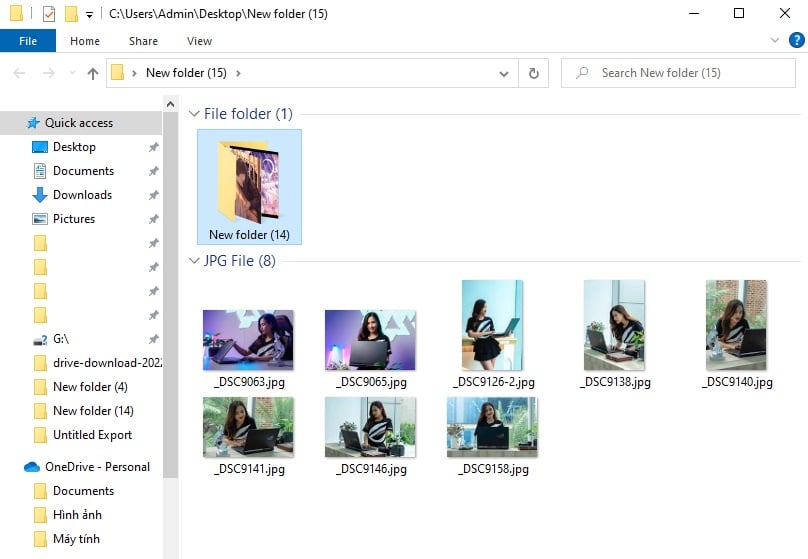
Để làm được điều đó cũng rất đơn giản. Bạn chỉ việc click chuột phải vào thư mục bạn muốn, rồi chọn vào Open in new windows. Lập tức, thư mục đó sẽ hiện ra trong cửa sổ File Explorer mới cho bạn.
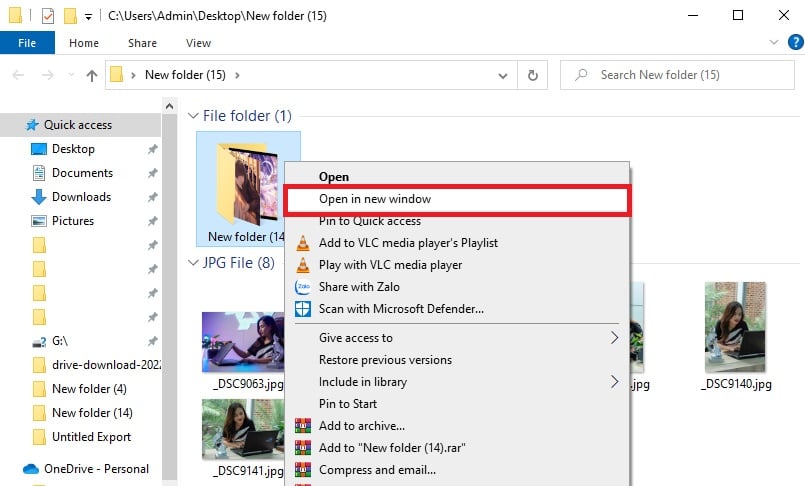
Cách này tuy đơn giản, nhưng không phải ai cũng để ý tới tính năng này nằm ngay trong menu chuột phải. Và cứ thể là phải mất công di chuyển vị trí của mục con đó ra bên ngoài, để có thể mở cả 2 cái cùng một lúc.
Ngoài ra, các bạn cũng có thể thiết lập cho thư mục tự động được bật lên trong cửa sổ mới khi nhấn đúp chuột, bằng cách chọn View > Options.

Sau đó, chọn Open each folder in its own window. Cuối cùng chọn Apply rồi OK.
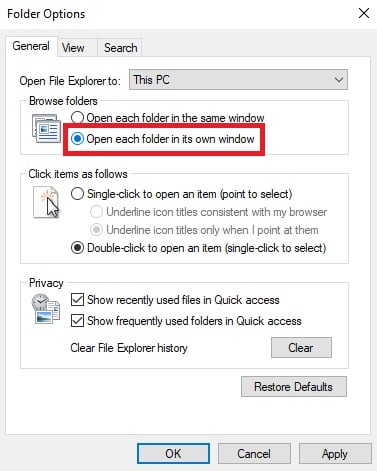
Cảm ơn các bạn đã quan tâm theo dõi!
Mời các bạn tham khảo thêm một số thông tin liên quan tại GVN 360 như:











